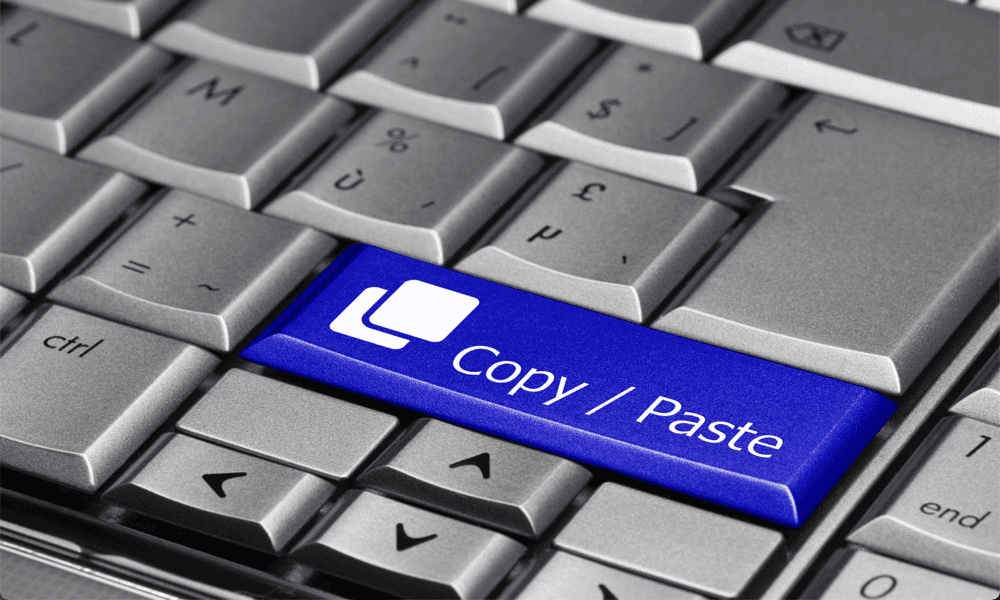Kako popraviti napako Google Chrome Err_Too_Many_Redirects
Google Chrome Google Junak / / November 22, 2023

Objavljeno
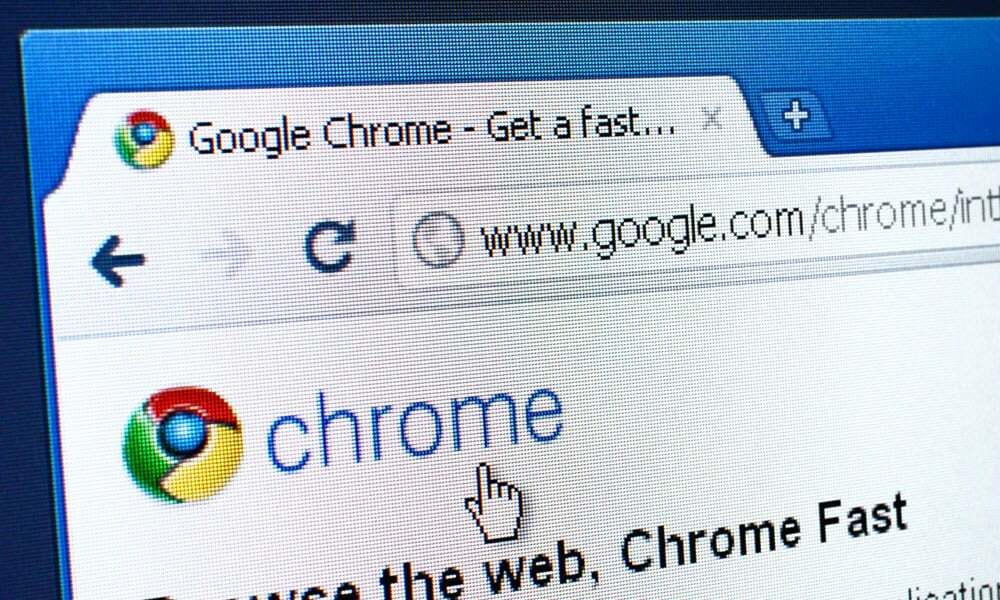
Če se spletna stran ne naloži, lahko Chrome prikaže, kaj je narobe. Poskusite lahko na primer popraviti sporočilo o napaki Google Chrome Err_Too_Many_Redirects.
Google Chrome je najbolj znan priljubljen brskalnik v računalnikih PC in Mac. Je fenomenalno orodje za brskanje po spletu in ima na tisoče razpoložljivih razširitev. Vendar ni brez poštenega deleža težav. Lahko se na primer znajdete pred sporočilom o napaki Google Chrome Err_Too_Many_Redirects.
Napaka nakazuje, da je spletna stran, do katere poskušate dostopati, obtičala v zanki preusmeritve. Ko se stran preusmeri več kot 20-krat, Google ustavi postopek in prikaže sporočilo o napaki.
Razlogi za to so različni Napaka Chrome pojavi. Na primer, stran, do katere poskušate dostopati, je morda napačno konfigurirana, vaš računalnik ima morda poškodovan lokalni predpomnilnik brskalnika, morda so razširitve v nasprotju in drugi razlogi.
Če ste prepričani, da je spletna stran pravilno konfigurirana in še naprej prejemate sporočilo o napaki, lahko težavo odpravite s koraki za odpravljanje težav. Po drugi strani, če je spletno mesto napačno konfigurirano, je najbolje, da se obrnete na skrbnika spletnega mesta. Torej, v tem priročniku vam bomo pokazali, kaj lahko storite lokalno, da popravite napako Err_Too_Many_Redirects ali ugotovite, ali je težava na koncu spletnega mesta.
Kaj je napaka Google Chrome Err_Too_Many_Redirects?
Kot smo že omenili, se bo ta napaka pojavila, ko je spletna stran obtičala v zanki preusmeritve. Če se stran preusmeri več kot 20-krat, Google Chrome ustavi postopek in prikaže sporočilo o napaki.
Razlogi za to napako so različni. Lahko je na primer zaradi poškodovanega predpomnilnika brskanja, razširitev za blokiranje oglasov, ki preprečujejo nalaganje elementov strani, ali česa napačno konfiguriranega na spletnem strežniku. Na svojem koncu lahko storite korake, da napako odpravite. Če pa to ne deluje, boste morali počakati, da skrbniki spletnega mesta odpravijo težavo.
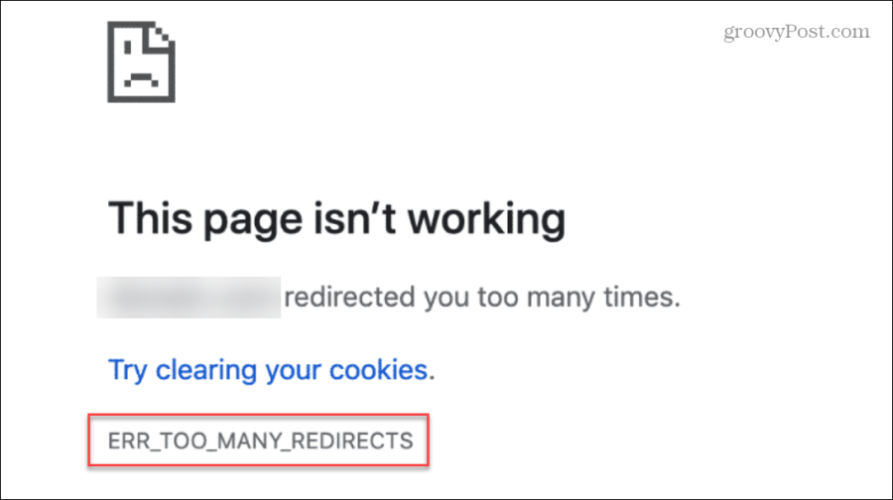
Počisti predpomnilnik in podatke brskanja
Ko dobite napako, brisanje podatkov brskanja v Chromu je prvo mesto, kjer lahko začnete odpravljati težave. To vključuje brisanje zgodovine brskanja, piškotkov ter predpomnjenih slik in datotek. Odstranitev podatkov zagotavlja, da Chrome naloži najnovejšo različico datotek s spletnega strežnika.
Za brisanje podatkov brskanja v Chromu
- Kosilo Google Chrome na vašem računalniku.
- Uporabi Ctrl+Shift+Delete bližnjica na tipkovnici za odpiranje Jasno brskanje podatkovni zaslon.
- Nastavite Časovni razpon spustni meni za Ves čas.
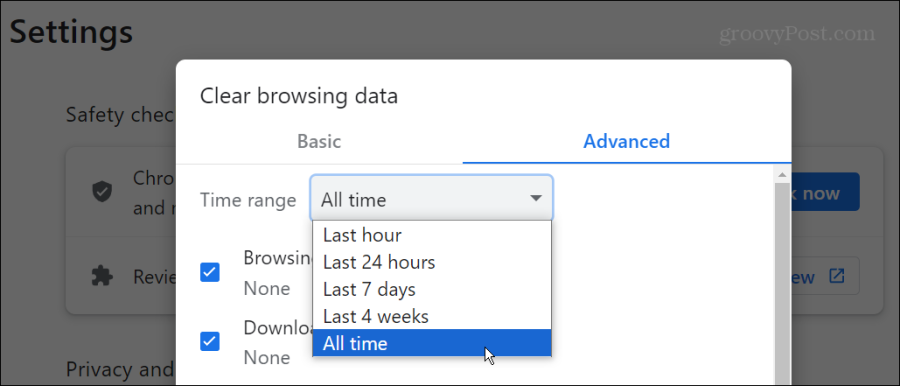
- Izberite Zavihek Napredno in izberite vse elemente na seznamu.
- Kliknite na Počisti podatke gumb.
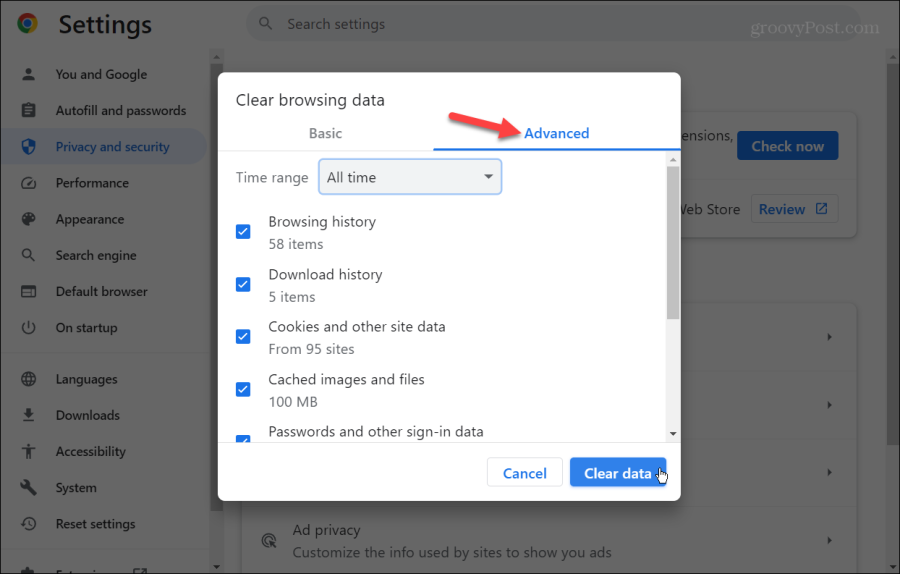
Onemogoči razširitve za Chrome
Včasih lahko slabo kodirane ali napačno konfigurirane razširitve povzročijo, da se spletno mesto ne naloži. Tudi dobro znane visokokakovostne razširitve, kot je Adblock Plus, lahko povzročijo, da se kritični elementi strani naložijo nepravilno ali pa se sploh ne naložijo. V tem primeru bo spletno mesto morda poskušalo osvežiti stran in stalno prikazovati sporočilo o napaki.
Če želite onemogočiti razširitve za Chrome
- Kliknite na Ikona razširitev (košček sestavljanke) v orodni vrstici in izberite Upravljanje razširitev na dnu menija.
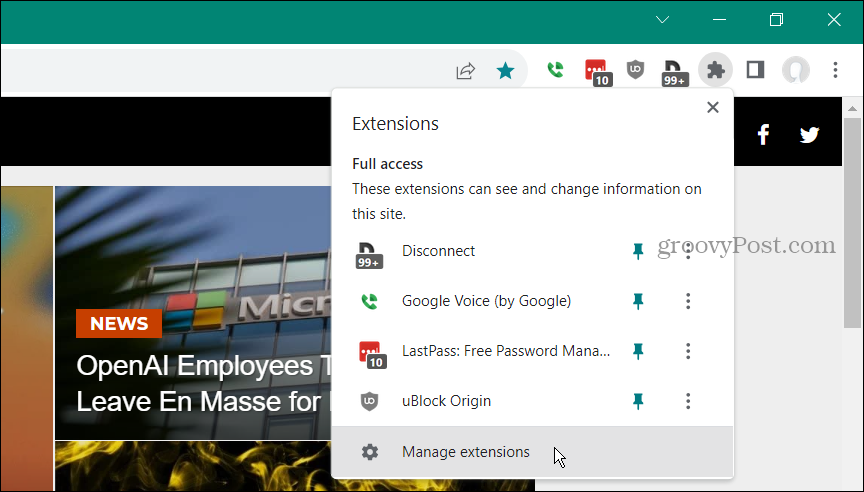
- Prikazal se bo seznam vseh vaših nameščenih razširitev. Izklopite stikalo poleg vsakega, za katerega sumite, da lahko povzroči, da se spletno mesto ne naloži. Če ste v dvomih, onemogočite razširitev, saj jo lahko kadar koli znova omogočite pozneje.
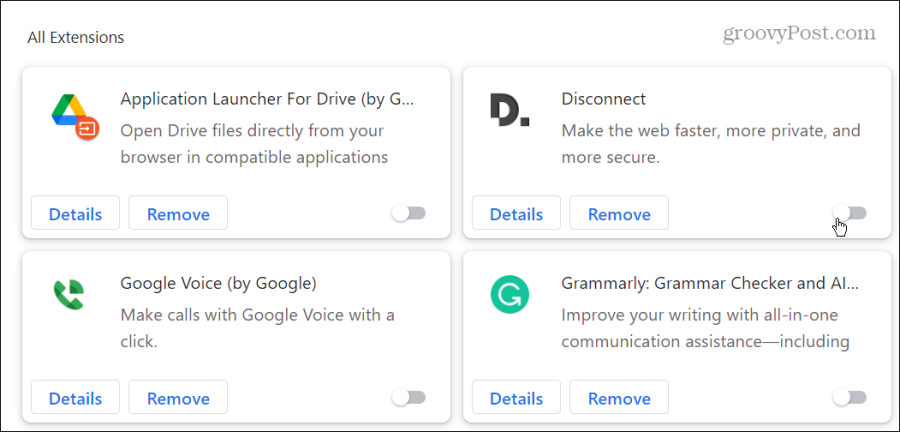
- Ko so sumljive razširitve izklopljene, preverite, ali se stran, ki je ustvarila napako, uspešno naloži. Če se ne, nadaljujte z onemogočanjem razširitev in poskusite naložiti stran.
Ponastavite Google Chrome na privzete nastavitve
Če se po brisanju Chromovih podatkov o brskanju in onemogočanju razširitev še naprej pojavlja napaka, lahko poskusite brskalnik Chrome ponastaviti na privzete nastavitve. Ponastavitev bo povrnila nastavitve in bližnjice, onemogočila razširitve ter izbrisala piškotke in druge začasne podatke. Vendar to ne bo vplivalo na zaznamke in gesla.
Za ponastavitev Google Chroma
- Kosilo Google Chrome na vašem računalniku.
- Odprto nastavitve in kliknite Ponastavi nastavitve gumb na levi plošči.
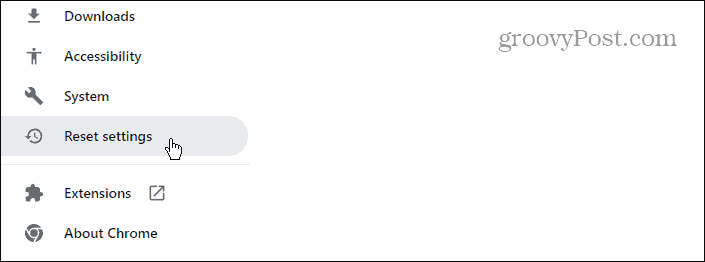
- Kliknite na Obnovite nastavitve na prvotne privzete vrednosti gumb na levi strani zaslona.
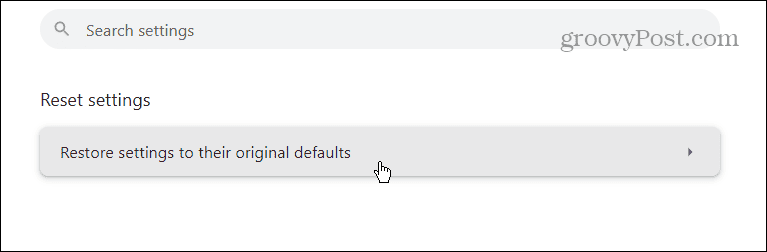
- Ko se prikaže obvestilo, kliknite Ponastavi nastavitve gumb.
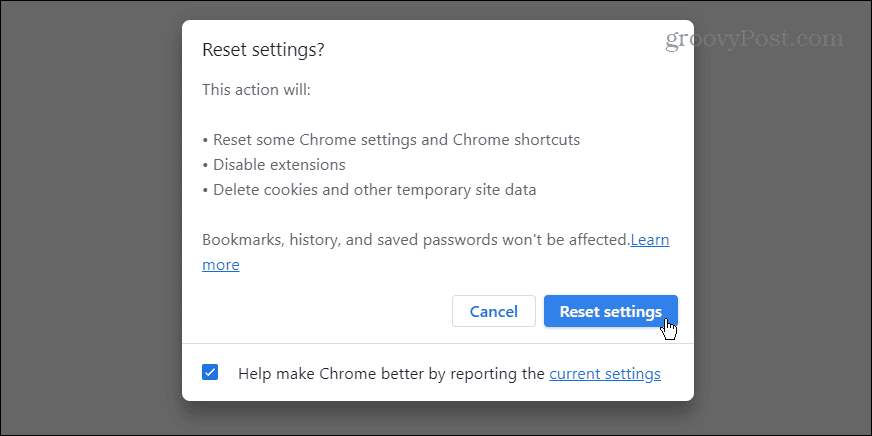
- Ko je ponastavitev končana, poskusite odpreti stran, ki vam je prikazala sporočilo o napaki Google Chrome Err_Too_Many_Redirects.
Poskusite spletno mesto za preverjanje preusmeritev
Če zgornje možnosti ne odpravijo napake v Chromu, je to morda v vaših rokah. Vendar pa lahko uporabite spletno mesto za preverjanje preusmeritev, kot je Preverjevalnik preusmeritev Kinsta oz Preverjevalnik preusmeritev.
Ne pozabite, da ko uporabljate spletno mesto za preverjanje preusmeritev, vnesite stran, ki povzroča napako Err_Too_Many_Redirects, in ne glavnega URL-ja spletnega mesta (razen če povzroča napako).
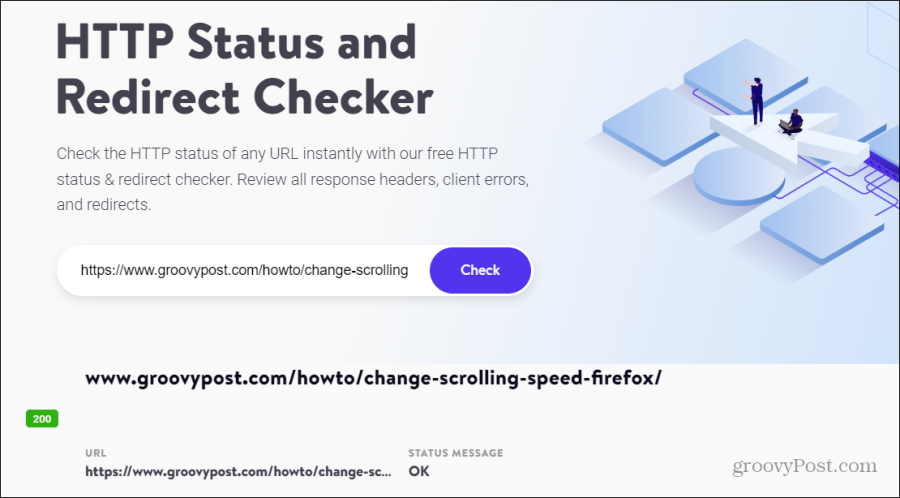
Če je več kot 20 poskusov preusmeritve, bo Chrome prikazal sporočilo o napaki. Na tej točki žal ne morete storiti ničesar drugega kot počakati ali poskusiti stopiti v stik s skrbniško skupino spletnega mesta. Če ne veste, na koga se obrniti, poskusite s piscem s spletnega mesta na družbenih omrežjih ali poiščite, kdo je lastnik domene prek Kdo je.
Odpravljanje napake Google Chrome Err_Too_Many_Redirects
Lahko je frustrirajoče, če ne morete priti do spletne strani, ki jo potrebujete. Na srečo Google Chrome običajno prikaže sporočilo o napaki, ki je v teh situacijah lahko koristno.
Poskusite, da stvari delujejo najprej na vaši strani, tako da izbrišete podatke brskanja v Chromu in izklopite vse razširitve, ki povzročajo nepravilno nalaganje strani. Če naredite vse na svoji strani in še vedno naletite na napako Err_Too_Many_Redirects v Chromu, poskusite na spletnem mestu za preusmeritev preveriti morebitne napake na strani spletnega strežnika.
Druga stvar, ki jo lahko poskusite, je uporaba drugega spletnega brskalnika, da vidite, ali se spletno mesto v njem naloži. Če ne, se poskusite obrniti na skrbnika spletnega mesta ali druge člane spletnega mesta in jih opozoriti na težavo, da jo lahko odpravijo.
Je bil ta članek v pomoč?
Super, deli to:
DelitiTweetRedditLinkedInE-naslovhvala
Hvala, ker ste stopili v stik z nami.
Hvala, ker ste stopili v stik z nami.